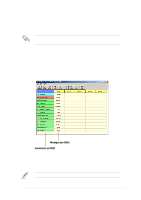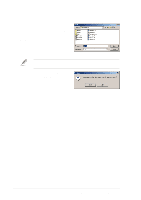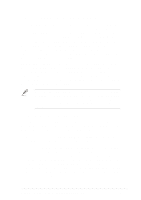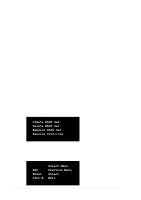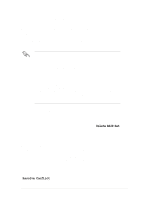Asus A7N8X Deluxe Motherboard DIY Troubleshooting Guide - Page 113
Créer des assemblages RAID, 9.2.3, Supprimer des assemblages RAID, 9.2.4, Résoudre un conflit
 |
View all Asus A7N8X Deluxe manuals
Add to My Manuals
Save this manual to your list of manuals |
Page 113 highlights
5.9.2.2 Créer des assemblages RAID 1. Choisissez "Create RAID Set". 2. Choisissez un assemblage RAID "Striped" ou "Mirrored". 3. Choisissez si vous voulez que l'utilitaire configure automatiquement l'assemblage RAID ou si vous voulez le faire manuellement. Pour les assemblages Stripés, vous pouvez changer la taille "chunk". Pour les assemblages Mirroir, vous assignez quels sont les disques source et cible, et si vous voulez effectuer une copie du disque (Disk Copy). • Qu'est-ce qu'un "chunk"? La taille "chunk" est le "stripe" sur chaque disque. C'est l'unité de stockage équivalent à un stripe sur un assemblage RAID 0. Les tailles "chunk" disponibles sont: [2] [4] [8] [16] [32] [64] [128] • Lorsque vous réglez manuellement la taille "chunk" pour votre RAID, il est recommandé d'utiliser la taille "chunk" la plus petite pour les applications de serveurs et la plus grande pour les applications AV. • Que signifie Disk Copy? Si le disque assigné en tant que disque source a été partitionné et contient déjà des données, et si vous ajoutez un second disque, les données du disque source peuvent être copiées sur le disque de destination, de telle sorte que les disques soient identiques, et que toutes les nouvelles données soient écrites sur les deux disques de l'assemblage Mirrored. Cependant, si le disque source ne contient aucune donnée, il n'est pas utile d'effectuer une copie avec la fonction Disk Copy. 4. L'utilitaire vous demande si vous êtes sûr "Are You Sure? (Y/N)" avant d'effectuer la configuration. Pressez "Y" pour confirmer ou "N" pour revenir aux options de configuration. 5.9.2.3 Supprimer des assemblages RAID 1. Pour retirer un ou plusieurs assemblages RAID, choisissez "Delete RAID Set" 2. Choisissez l'assemblage désiré et pressez "Y" lorsqu'on vous demande "Are You Sure? (Y/N)" 5.9.2.4 Résoudre un conflit Lorsqu'un RAID est créé, la métadonnée écrite sur le disque comporte les informations de connexion du disque (Canal primaire, canal secondaire). Si après une panne de disque, le disque de remplacement prenait précédemment part à un assemblage RAID (ou utilisé sur un autre système), il peut y avoir des conflits de métadonnées, particulièrement en référence aux informations de connexion du disque. Si cela se produit, cela peut empêcher la création ou la reconstruction de l'assemblage RAID. Pour que le RAID fonctionne correctement, cette ancienne métadonnée doit d'abord être remplacée par la nouvelle métadonnée. Pour résoudre cela, choisissez "Resolve Conflict" et la bonne métadonnée, incluant la bonne information de connexion du disque, sera écrite sur le disque de remplacement. Manuel d'utilisation de la carte mère ASUS A7N8X 93